 2 لایک
2 لایک
-
 2
Post By amin_mh
2
Post By amin_mh
-
سنسور مجاورت القایی
سلام
چطوری میشه از سنسور مجاورت القایی در پرینتر سه بعدی استفاده کرد.
یعنی تنظیمات Marlin رو انجام داد تا کار کنه ممنون کمک کنید.
-
سلام دوست عزیز
این سنسور به سادگی به جای انداستاپ minZ نصب میشه اما نکته مهم کالیبره کردن اون و سیم کشی اونه سیم کشی اون مثل عکس زیره که باید دو عدد مقاوت رو بهش وصل کنی و به جای سنسور محور z بکار ببری و نکته دیگه اینکه هیت بد باید تمام آلومینیومی باشه و یا اگر نیست از یه ورق آلومینیومی روی اون استفاده کنید و دقت کنید که استفاده از شیشه و... از قدرت سنسور کم میکنه و باید از سنسور های قوی تر استفاده کنید.
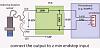
کالیبره کردنش هم به این صورته که اول باید توی مارلین تنظیمات مربوط به Auto Bed level رو فعال کنی بعد باید فاصله های زیر رو پیدا کنی:
1- فاصله نصب این سنسور روی محور x و y تا نازل رو پیدا کنید
2-پیدا کردن فاصله بین نازل و سنسور روی محور عمودی، پیدا کردن فاصله خود سنسور تا نازل یکم پیچیده تره (فاصله offset) که روش های ابتکاری برای این کار باید استفاده کنید. به عنوان مثال میتونید توی لحظه اول سسور و نازل رو با ارتفاع یکسان به هیت بد بچسبونید (لحظه ای که z مقدار صفر دارد البته با ضخامت یک ورق کاغذ) در این حالت چراغ سنسور روشن است، بعد به صورت دستی با مقادیر کم نازل رو انقدر بالا ببرید تا چراغ سنسور خاموش شه این مقدار جابجایی برابرا فاصله نازل و سنسور روی z است.
3-پیدا کردن فاصله مناسب سنسور تا هیت بد، به این صورت که باید نازل رو تا انتها (با فاصله یک ورق کاغذ تا هیت بد) بیاری پایین بعد سنسورتون رو بدون تکون خوردن نازل و جدا از نازل انقدر جابجا کنید(احتمالا از مرحله قبل با نازل هم ارتفاع است) تا لحظه اولیه روشن شدن چراغ قرمز رو پیدا کنید(فقط لحظه روشن شدن مهمه و نباید بیشتر از اون بیاد پایین چرا که پایین تر از این مقدار هم روشن خواهد موند) این مکان دقیق اون روی محور z هست.(این فاصله قرار نیست جایی در marlin درج شود صرفا مکان دقیق نصب است چرا که فاصله مناسب تا نازل از مرحله قبل بدست آمده)
4- پیداکردن فضای کالیبراسون، یعنی پیدا کردن چهار گوشه و همچنین نقطه وسط هیت بد که سنسور دست رسی داره، این فاصله ها رو با جابجا کردن دستی نازل روی محورها و یادداشت کردن اونها بدست بیارید(خواندن مکان نازل با دستور M114) فقط به سنسور توجه کنید و اگر نازل از صفحه بیرون رفت نگران نباشید.
پس از پیدا کردن این فاصله ها اونهارو توی تنظیمات مربوط به Auto Bed Level وارد کنید
بعد از اون باید توی قسمت مربوط به اسکریپت های شروع کار پرینتر(در هر نرم افزاری که استفاده میکنید مثل cura یا simplify) اول دستور auto home (دستور G28) و سپس دستور Auto Bed Level (دستور G29) رو وارد کنید
موفق باشید
ویرایش توسط amin_mh : 06-30-2018 در ساعت 11:46 AM
 مجوز های ارسال و ویرایش
مجوز های ارسال و ویرایش
- شما نمیتوانید موضوع جدیدی ارسال کنید
- شما امکان ارسال پاسخ را ندارید
- شما نمیتوانید فایل پیوست کنید.
- شما نمیتوانید پست های خود را ویرایش کنید
-
مشاهده قوانین انجمن
SEO by vBSEO